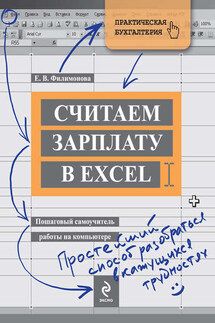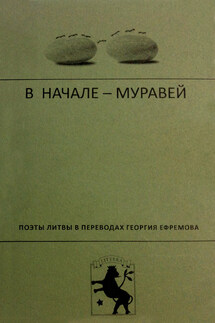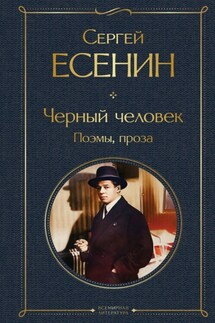Считаем зарплату в Excel. Пошаговый самоучитель работы на компьютере - страница 2
Рис. 32
Под рабочим полем располагаются пронумерованные ярлыки листов (рис. 33):
Рис. 33
В каждом ярлычке записан порядковый номер открытого листа или его наименование. Обычно в начале работы текущим является Лист1. Перемещение от одного листа к другому осуществляется щелчком по соответствующему ярлыку. Щелкнете по ярлыку Лист2 и посмотрите, что изменилось, а затем вернитесь к первому листу, щелкнув мышью соответственно по ярлыку Лист1.
В правой нижней части листа расположены области прокрутки для организации просмотра содержимого рабочего листа по вертикали и горизонтали.
1.6. Включение или выключение панелей инструментов
Иногда случается так, что какой-то из вышеперечисленных панелей инструментов не видно в окне или, наоборот, включено слишком много лишних строк панелей и это мешает работе. В такой ситуации можно настроить вид окна так, как удобно пользователю.
Строки панелей инструментов включаются или выключаются следующим образом:
1. Щелкнете по пункту меню Вид и выберите подпункт Панели инструментов (рис. 34):
Рис. 34
2. В развернувшемся справа списке панелей инструментов, включенные панели (т. е. имеющиеся в окне программы) отмечены «галочками». Чтобы включить новую панель или выключить лишнюю, просто щелкните по названию этой панели левой кнопкой мыши.
Пример. Настройка панелей инструментов[1]
Выключим все включенные панели инструментов. Для этого в меню Вид→ Панели инструментов (рис. 34) щелкнем по строке, отмеченной галочкой (например Стандартная), затем опять войдем в меню Вид→ Панели инструментов и выключим следующую панель. И так до тех пор, пока не останется ни одной, отмеченной галочкой, строки (рис. 35):
Рис. 35
Обратите внимание на само окно программы – в этом случае в нем не должно остаться ни одной строки с кнопками (рис. 35).
Теперь будем включать панели инструментов по одной и отслеживать, какие кнопки к какой панели относятся. Включим вначале панель инструментов Стандартная. Для этого в меню Вид→ Панели инструментов (рис. 35) щелкнем по строке Стандартная. В результате включится соответствующая панель инструментов (рис. 36):
Рис. 36
Теперь включим панель инструментов Форматирование. Для этого в меню Вид→ Панели инструментов щелкнем по строке Форматирование. В результате включится соответствующая панель инструментов (рис. 37):
Рис. 37
Обычно для комфортной работы в Excel этих панелей оказывается достаточно. Поэтому больше ничего включать не будем – не стоит загромождать окно программы лишними кнопками.
1.7. Основные понятия
Каждый лист представляет собой единую электронную таблицу, содержащую 256 столбцов, разбитых на 65 536 строк. В рабочей книге по умолчанию доступны 3 листа. Количество листов в книге можно увеличивать, вставив новые листы. Количество книг и листов в них, взаимосвязи на уровне книг, листов, конкретных ячеек обычно определяются пользователем в начале, т. е. при проектировании технологии работы с программными средствами Excel, однако они также могут корректироваться на любом этапе в процессе работы.
Содержимое электронной таблицы полностью доступно пользователю на уровне ячеек (клеток), адреса которых определяются кодом столбца, начинающимся с буквы А (и до IV), и порядковым номером строки, начинающимся с 1 (и до 65 536). В силу этого клетки легко адресуются, например, А1 – клетка на пересечении строки 1 и столбца A, M123 – клетка на пересечении строки 123 и столбца М, АВ12 – клетка на пересечении строки 12 и столбца АВ.